- Autor Lauren Nevill [email protected].
- Public 2023-12-16 18:50.
- Zuletzt bearbeitet 2025-01-23 15:18.
Beim Erstellen einer Website auf einer bestimmten Plattform (zum Beispiel auf Ucoz) interessieren sich viele Benutzer dafür, wie sie ihre eigene Schriftart darauf installieren können, da Standardschriftarten langweilig werden können. Versuchen Sie, Ihren Vorlagencode zu ändern. Diese Methode ist einfach und effektiv und Sie können sie implementieren, indem Sie die Konfigurationsdateien mit einem beliebigen Texteditor bearbeiten.
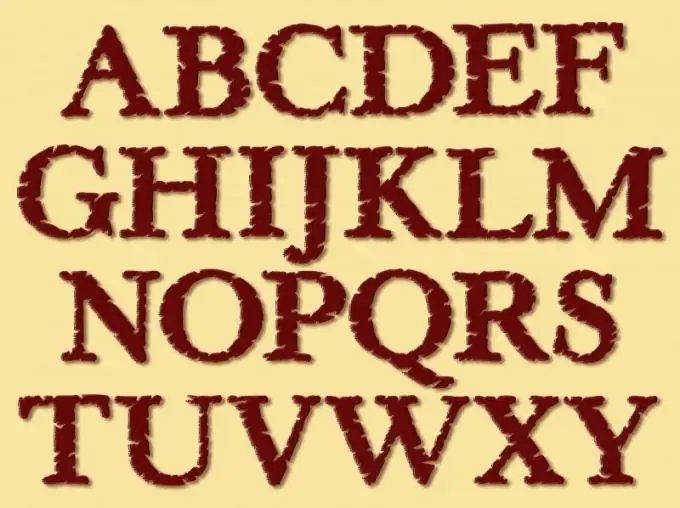
Anleitung
Schritt 1
Wenn Sie den Namen der Schriftart ändern müssen, die Sie in Ihrer Website-Vorlage verwenden möchten, verwenden Sie einen verfügbaren Texteditor. Öffnen Sie beispielsweise die Seite zum Bearbeiten der Vorlage und kopieren Sie dann alles, was mit der Anzeige von Schriftarten zu tun haben könnte.
Schritt 2
Drücken Sie dazu gleichzeitig die Tasten Strg und F (Suchfunktion), geben Sie das Wort Schriftart in das erscheinende Textfeld ein. Kopieren Sie alle Werte, die Sie mit dem font-Tag gefunden haben, in den Texteditor Ihrer Wahl. Dies geschieht, damit Sie jederzeit die Möglichkeit haben, alle an der Vorlage Ihrer Site vorgenommenen Änderungen zurückzugeben.
Schritt 3
Nehmen wir an, es gibt eine Zeile wie diese: "Im letzten Sommer waren die Tage wärmer." Das Font-Tag hat drei Parameter: Farbe (Schriftfarbe), Gesicht (Schriftart), Größe (Schriftgröße). Um eine bestimmte Schriftart für Ihre Linie festzulegen, ergänzen Sie diese mit einigen Daten:
Die Tage waren wärmer im letzten Sommer
Schritt 4
Es lohnt sich, auf folgendes aufmerksam zu machen. Eine Schriftart mit mehr als einem Wort im Namen muss in einfache Anführungszeichen eingeschlossen werden. Deshalb wird in diesem Beispiel Times New Roman zitiert. Wenn der Name der Schriftart, die Sie auf der Site verwenden möchten, aus einem einzelnen Wort besteht (z. B. Tahoma oder Cambria), enthält die Ucoz-Vorlagensyntax solche Anführungszeichen nicht.
Schritt 5
Nachdem Sie einen bestimmten Text mit dem Font-Tag ausgewählt haben, müssen Sie den geänderten Text kopieren und dann in den Website-Vorlagen-Editor einfügen. Speichern Sie als Nächstes Ihre Änderungen und sehen Sie sich an, wie der Text in dem Artikel angezeigt wird, den Sie bearbeiten. Wenn Schriftart-Tags am Anfang und am Ende des Textes erscheinen, haben Sie sie falsch gesetzt. Vielleicht haben Sie zusätzliche Leerzeichen gesetzt. Entfernen Sie sie und überprüfen Sie sie erneut. Denken Sie daran, Ihre Änderungen zu speichern.






